La technologie actuelle nous permet de partager une grande partie de ce que nous pensons et voyons, à la fois via les réseaux sociaux les plus populaires et avec différents appareils électroniques qui nous aident à capturer toutes sortes de moments.
Cela signifie que toute personne ayant un mobile ou un ordinateur peut faire connaître le monde à son sujet, et ainsi faire interagir d'autres personnes avec lui.
À son tour, cela peut varier de différentes manières et nous pouvons le voir dans les vidéos YouTube, les flux ou toutes sortes de médias qui sont téléchargés quotidiennement sur Internet.
Cependant, c'est généralement un peu plus facile sur un appareil mobile que sur un ordinateur, car avec un mobile, vous pouvez enregistrer une vidéo où que vous soyez, ou prenez une photo incroyable et téléchargez-la instantanément sur Internet ou sur le réseau social préféré de cette personne.
Mais cela ne veut pas dire que l'ordinateur n'a pas ses propres moyens de partager ce que vous voyez à ce moment précis, comme c'est le cas avec les captures d'écran qui ne pouvaient au début être faites confortablement que sur un téléphone mobile.
Il a toujours été possible de faire des captures d'écran sur un ordinateur en utilisant le " presse screen », qui copie une capture d'écran de l'écran dans le presse-papiers, mais ce n'est qu'avec certaines anciennes versions de Windows qu'il était possible de les modifier facilement.
Pendant longtemps, les gens ont utilisé Paint ou un autre programme pour pouvoir les modifier, mais à partir de Windows Vista, vous pouvez utiliser d'autres outils, tels que le cattura la écran dans lequel je suis fenêtres 10, dont nous vous parlerons ci-dessous afin que vous sachiez comment les utiliser.

Capture d'écran sous Windows 10
Quand on parle de Capture d'écran, nous ne faisons pas référence à un outil particulier, mais à un ensemble d'outils que vous pouvez utiliser à partir de fenêtres 10 de faire une capture d'écran et éventuellement de les modifier en fonction des besoins de l'utilisateur.
Ils deviennent très utiles pour de nombreuses personnes qui ont besoin de partager ce qu'elles voient à ce moment-là ou de sauvegarder un moment particulier.
Cependant, chacun de ces outils cela fonctionne différemment selon ce dont l'utilisateur a besoin à ce moment-là en termes de captures d'écran, car une capture d'écran ne sera pas toujours esthétique sur un réseau social si elle est téléchargée dans son intégralité.
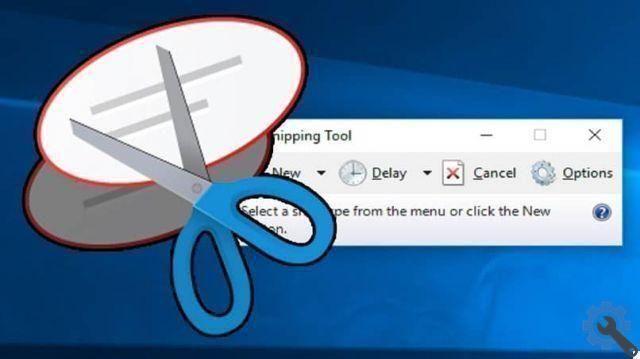
Outils de capture d'écran Windows 10
Si vous souhaitez prendre une capture d'écran dans Windows 10, le système d'exploitation dispose de plusieurs outils faciles à utiliser et faciles à utiliser que vous pouvez utiliser pour cela.
Notez que vous pouvez tous y accéder via le menu Démarrer, mais vous pouvez également les rechercher dans la barre de recherche de Windows 10 sans aucun problème.
Et, si par hasard il vous manque des outils, vous pouvez accéder au référentiel d'applications Windows ou rechercher sur Internet et les télécharger gratuitement.
Maintenant, nous pouvons commencer à parler de Capture et esquisse, un outil facilement accessible qui, une fois utilisé, affichera un menu en haut avec les différents outils nécessaires pour prendre une capture d'écran et écrire dessus si vous en avez besoin.
Cependant, cet outil n'a pas la fonction d'acquérir captures plein écran, comment il vous permet de le faire Outil de cattura, qui est un autre outil facile à trouver que vous devez utiliser manuellement, en utilisant le menu pour effectuer un type de capture. puis enregistrez-le une fois terminé.
Vous pouvez également utiliser d'autres options telles que la clé Windows + Impression d'écran pour enregistrer une capture d'écran dans le dossier des captures d'écran. Alternativement, utilisez le de Windows clé + maj + S qui effectuera le Capture d'écran action, puis capturez un écran via couper & Esquisse.


























